Если ваша фотография кажется слишком темной и мрачной и вы хотите сделать ее светлее и ярче, попробуйте AliveColors! Программа позволяет осветлить темную фотографию, добавить тени, восстановить утраченные детали и исходный цвет изображения.
В этом уроке мы покажем вам, как быстро исправить недоэкспонированную фотографию с помощью встроенного плагина Enhancer. Мы также добавим фотографии больше объема и яркости с помощью специальных инструментов.


(Наведите курсор мыши, чтобы увидеть исходное изображение)
Запустите редактор изображений AliveColors. Откройте исходное изображение Файл -> Открыть...
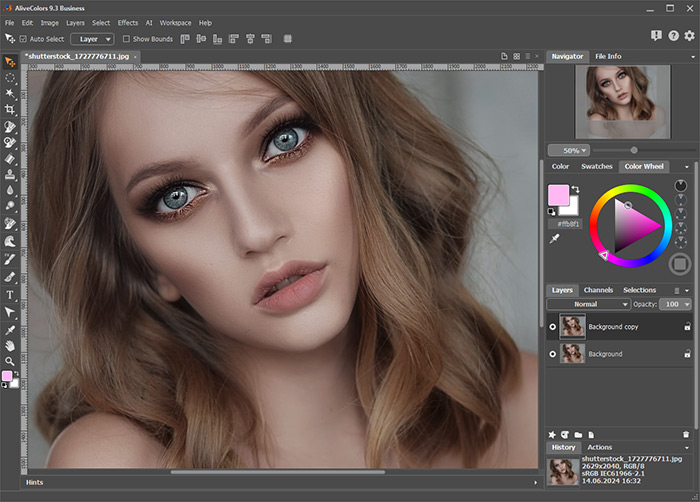 Окно программы
Окно программы
Запустите встроенный плагин Enhancer: Эффекты -> Встроенные плагины -> Enhancer -> Улучшение деталей...
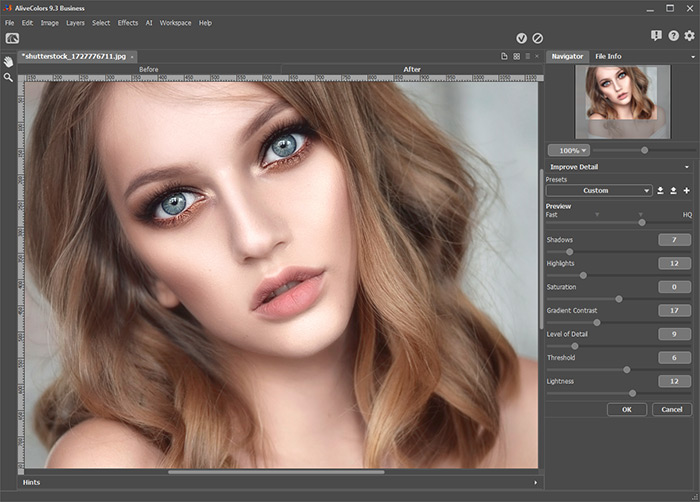 Редактирование фото в плагине Enhancer
Редактирование фото в плагине Enhancer
Вот настройки, которые мы использовали:
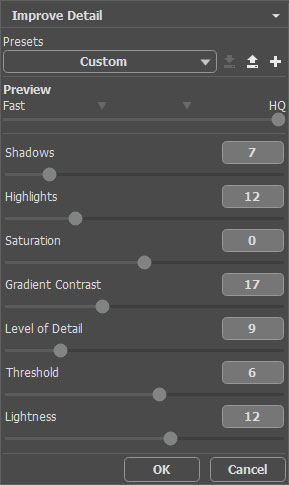 Настройки в плагине Enhancer
Настройки в плагине Enhancer
Примените изменения, нажав  .
.
Результат довольно хорош, но портрету не хватает объема и яркости.
Выберите инструмент Осветление ![]() . Уменьшите значения параметров Сила и Наполнение, выберите диапазон Светлые тона и высветлите выступающие части лица: нос, щеки, подбородок. Теперь лицо приобрело объем и сияние.
. Уменьшите значения параметров Сила и Наполнение, выберите диапазон Светлые тона и высветлите выступающие части лица: нос, щеки, подбородок. Теперь лицо приобрело объем и сияние.
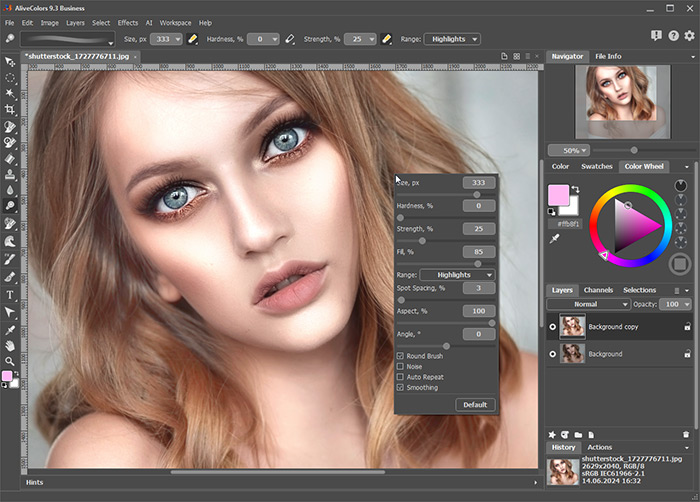 Инструмент Осветление
Инструмент Осветление
Теперь добавим немного цвета щекам и сделаем губы более выразительными.
Активируйте Перекрашивающую кисть ![]() и выберите приглушенный розовый оттенок. Как и в случае с инструментом Осветление, уменьшите значения параметров Сила и Наполнение и примените инструмент на нужных областях. Розовый оттенок придает лицу свежесть и здоровый вид.
и выберите приглушенный розовый оттенок. Как и в случае с инструментом Осветление, уменьшите значения параметров Сила и Наполнение и примените инструмент на нужных областях. Розовый оттенок придает лицу свежесть и здоровый вид.
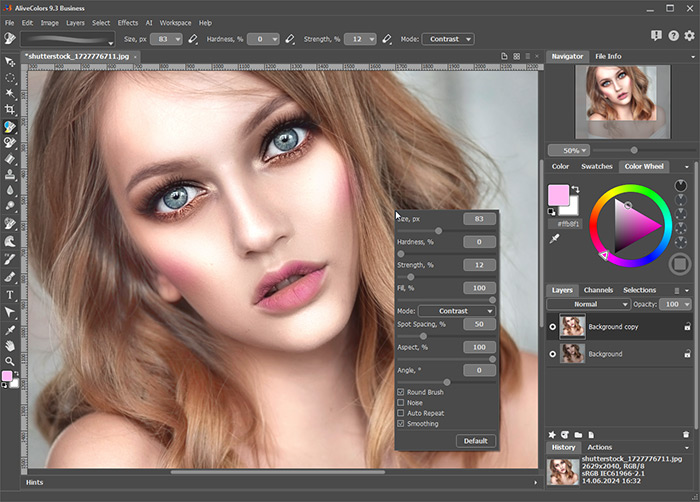 Перекрашивающая кисть
Перекрашивающая кисть
Возьмем инструмент Осветление ![]() еще раз, на этот раз осветлим некоторые локоны, чтобы придать волосам объем и текстуру.
еще раз, на этот раз осветлим некоторые локоны, чтобы придать волосам объем и текстуру.
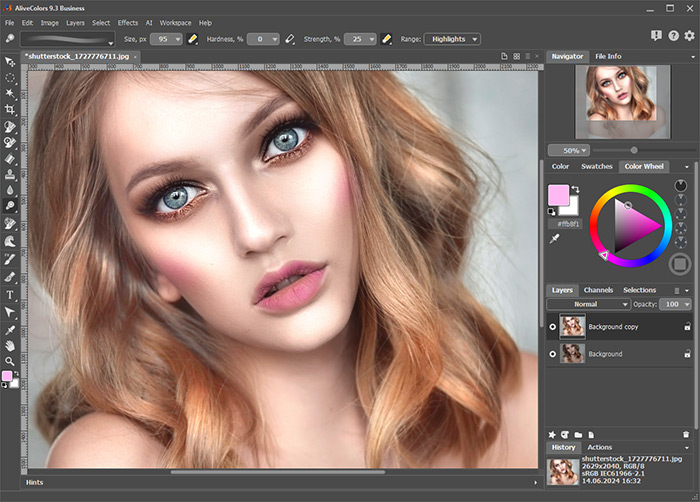 Осветление прядей волос
Осветление прядей волос
Наконец, придадим глазам большей глубины и выразительности. Для этого затемните наружный край радужки глаза с помощью инструмента Затеменение ![]() и обработайте внутреннюю область радужки инструментом Насыщенность
и обработайте внутреннюю область радужки инструментом Насыщенность ![]() .
.


В результате из темного и не самого удачного снимка получился яркий и эффектный портрет.
